Hlášení o dopravní situaci v Mapách Google
Mapy Google nabízejí funkci, která vám umožní rychle ověřit aktuální stav provozu na vámi zvolené trase. Aplikace umožňuje uživatelům silnic sdílet informace o dopravní situaci a tímto způsobem pomáhat ostatním. Ukážeme vám, jak na to.
Následující instrukce platí pro všechny uživatele mobilních zařízení s aktivní aplikací Mapy Google, ať už používáte Android nebo iPhone. Nicméně, je nutné zdůraznit, že s aktualizací dat byste měli pracovat jen tehdy, když je to bezpečné. Zpráva o dopravní situaci je vhodná, pokud jste spolujezdec ve vozidle.
Začněte otevřením aplikace „Mapy Google“ a zadejte vaši trasu do vyhledávacího pole v horní části displeje. Poté, co spustíte navigaci, klepněte na panel s informacemi o trase, umístěný ve spodní části obrazovky. Tento panel zobrazuje odhadovaný čas příjezdu (ETA), vzdálenost a čas dojezdu.
Po kliknutí se vám zobrazí nabídka s různými možnostmi, včetně zobrazení textového popisu trasy nebo přepnutí na satelitní zobrazení.
Pokud však chcete přidat hlášení o aktuální dopravní situaci, zvolte v horní části nabídky možnost „Přidat zprávu“.
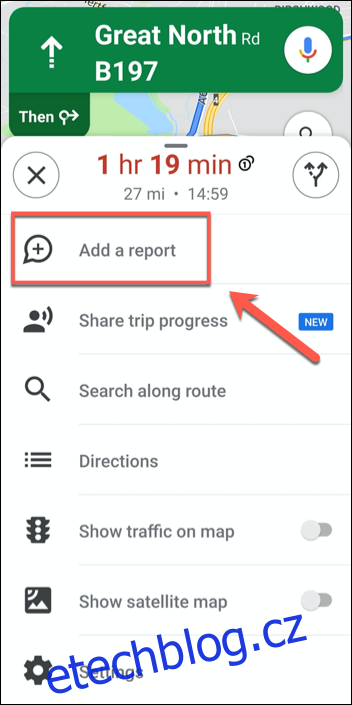
Systém vám nabídne několik možností, které můžete nahlásit prostřednictvím funkce „Přidat zprávu“.
Pokud jste například uvízli v dopravní zácpě, zvolte možnost „Zácpa“. Jestliže je na dálnici uzavřen jízdní pruh, vyberte „Uzavření jízdního pruhu“. Po výběru libovolné z těchto možností se na dané pozici objeví upozornění.
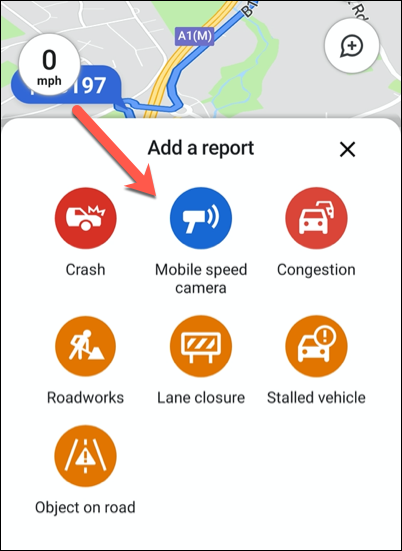
Dostupné možnosti se mohou mírně lišit v závislosti na vaší lokalitě.
Například v USA uvidí uživatelé volbu „Speed Trap“ (měření rychlosti), což slouží k upozornění ostatních uživatelů na kontroly rychlosti. Uživatelé ve Spojeném království naopak uvidí „Mobile Speed Camera“ (mobilní radar).
Jestliže jste nahlášení přidali omylem, máte několik sekund na jeho zrušení předtím, než se vaše hlášení objeví v Mapách Google. V takovém případě stiskněte tlačítko „Zpět“.
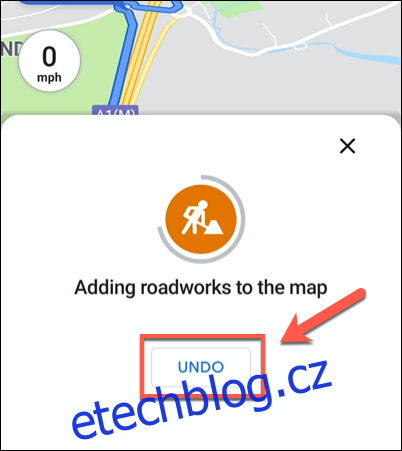
Po uplynutí několika sekund bude vaše zpráva o dopravní situaci sdílena s ostatními uživateli. Pokud se další uživatelé budou pohybovat v dané oblasti, zobrazí se jim upozornění, které je informuje o daném narušení, pokud si nevypnuli dopravní hlášení v Mapách Google.
SOUVISEJÍCÍ ČLÁNEK: Jak vypnout dopravní upozornění v systému Android
body #primary .entry-content ul#nextuplist {list-style-type: none;margin-left:0px;padding-left:0px;}
body #primary .entry-content ul#nextuplist li a {text-decoration:none;color:#1d55a9;}